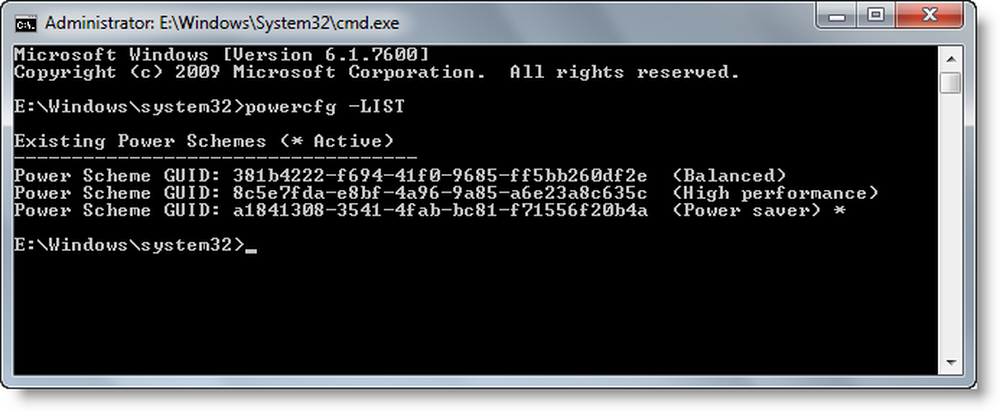Personalizza e aggiungi elementi al menu Invia a in Windows 10/8/7
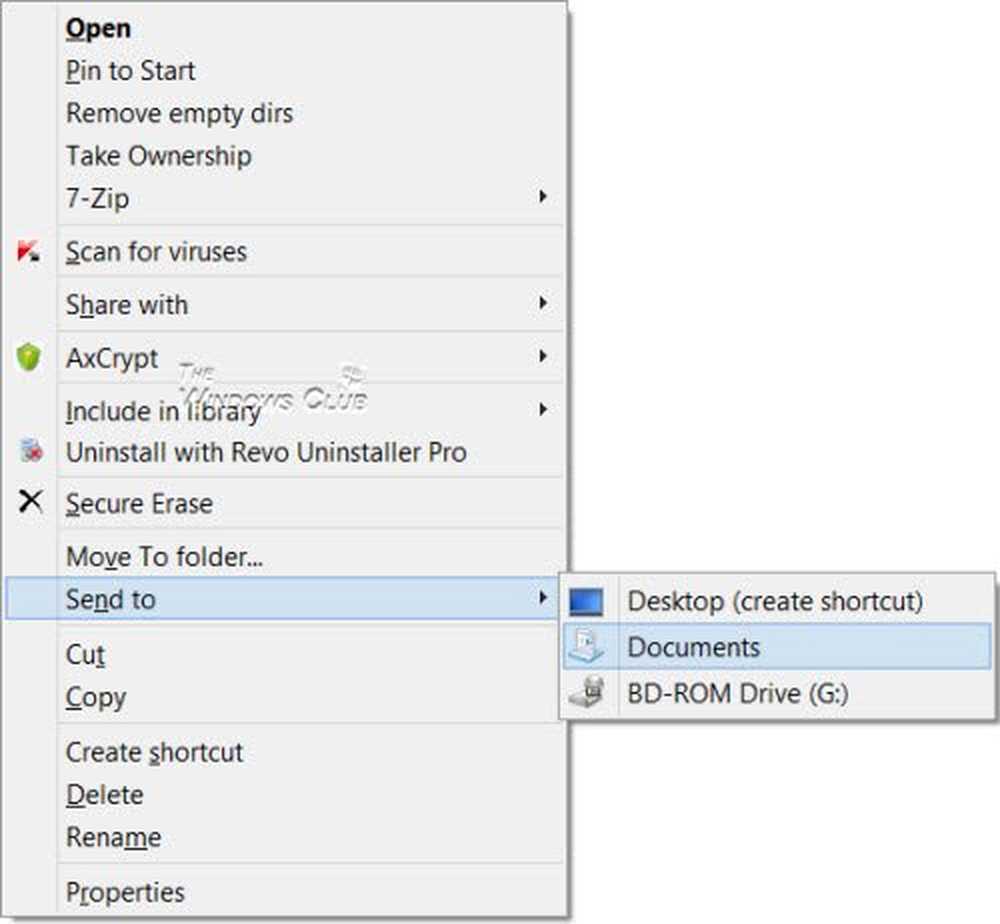
Il Invia a menu in Windows ti consente di inviare file facilmente a varie destinazioni. Se desideri inviare regolarmente i tuoi file a una determinata cartella di destinazione, o se trovi che Windows ha aggiunto troppe posizioni a "Invia a" del menu di scelta rapida del tuo tasto destro, potresti semplicemente voler aggiungere o eliminare alcuni elementi da questo menu Invia a.

Aggiungi elementi al menu Invia a in Windows
Se desideri aggiungere, rimuovere, modificare elementi dal menu Invia a Esplora risorse in Windows 10/8/7, ecco come puoi farlo.
Copia il seguente percorso nella barra degli indirizzi di Explorer e fai clic sulla freccia Vai. Ricorda di sostituire con il tuo nome utente.
C: \ Users \\ AppData \ Roaming \ Microsoft \ Windows \ SendTo
Puoi vedere qui, i contenuti o le destinazioni dove è possibile inviare a.
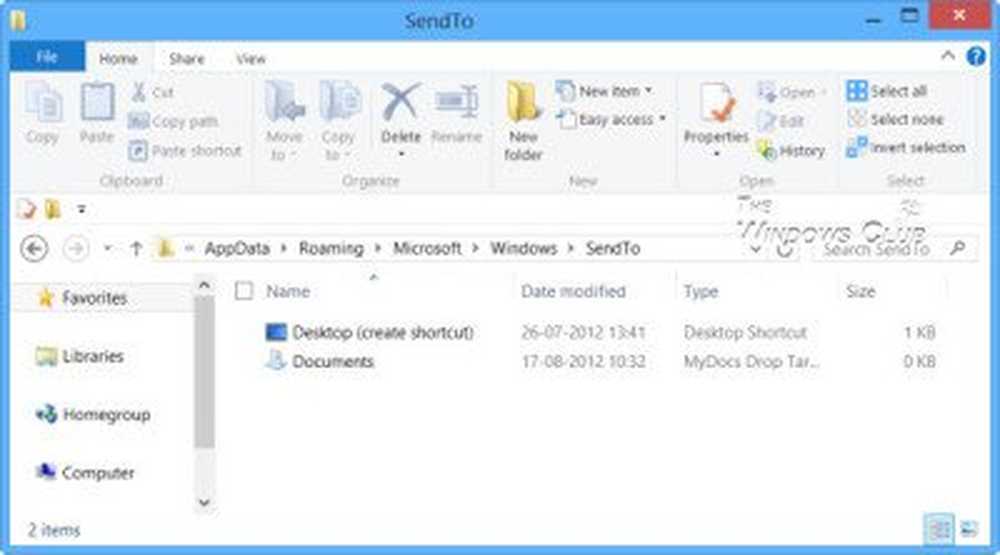
Per aggiungere elementi al menu Invia a, puoi aggiungere qui il collegamento di una particolare cartella. Ad esempio, ho una cartella D: \ Download che uso frequentemente per inviare a. Quindi apro D Drive, fai clic con il pulsante destro in questa cartella e seleziona Crea collegamento, quindi cut-incolla questa scorciatoia in questo Inviare a cartella.
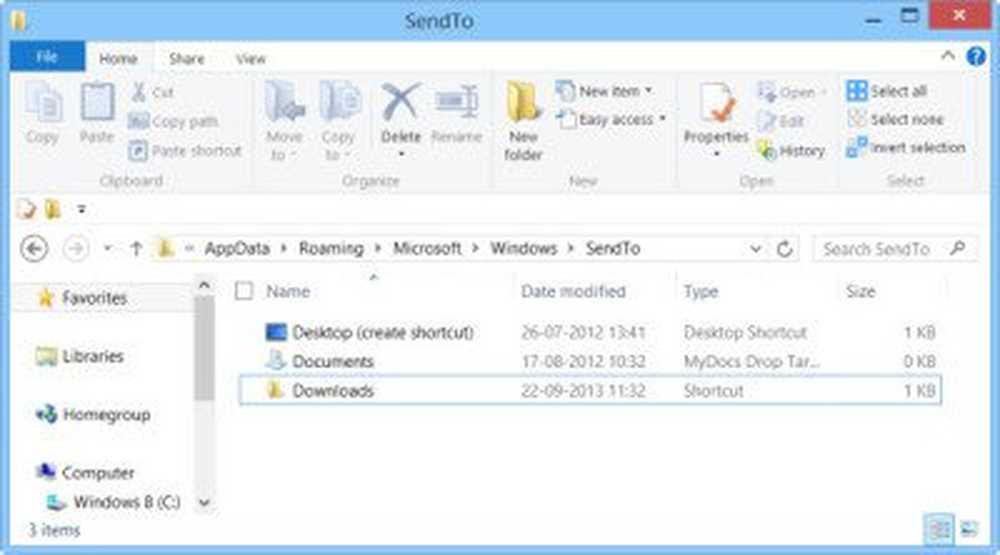
La cartella Download verrà ora visualizzata nel menu Invia a.
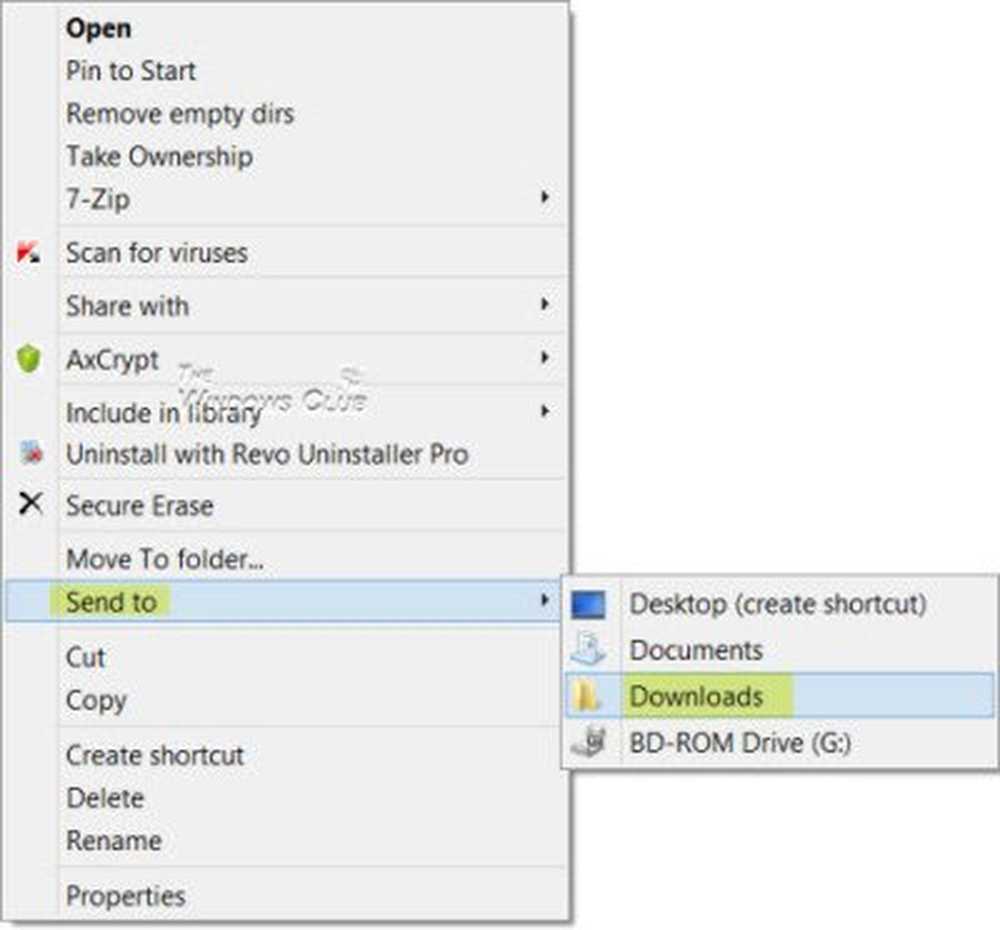 Nel caso in cui ci siano alcuni elementi che non usi affatto, potresti prendere in considerazione la possibilità di rimuoverli. Se hai troppi oggetti di terze parti nel menu Invia a e desideri rimuoverli, puoi semplicemente eliminare quegli elementi dalla cartella SendTo. In questo modo se trovi che il menu Invia a si apre lentamente o il tuo cursore si blocca nel menu Invia a, ora vedrai che dopo aver ridotto il numero di elementi, questo menu si apre più velocemente.
Nel caso in cui ci siano alcuni elementi che non usi affatto, potresti prendere in considerazione la possibilità di rimuoverli. Se hai troppi oggetti di terze parti nel menu Invia a e desideri rimuoverli, puoi semplicemente eliminare quegli elementi dalla cartella SendTo. In questo modo se trovi che il menu Invia a si apre lentamente o il tuo cursore si blocca nel menu Invia a, ora vedrai che dopo aver ridotto il numero di elementi, questo menu si apre più velocemente. Gratuito per aggiungere elementi al menu Invia a
Se stai cercando un freeware di terze parti che ti consenta di personalizzare rapidamente il menu Invia a, puoi provare Invia a Toys o sendtosendto. Queste estensioni della shell consentono di aggiungere facilmente nuove voci all'opzione Invia a Windows nel menu di scelta rapida visualizzato facendo clic con il pulsante destro del mouse. Ora puoi utilizzare applicazioni e cartelle. Ad esempio, si può persino aggiungere Dropbox al menu di scelta rapida Invia a.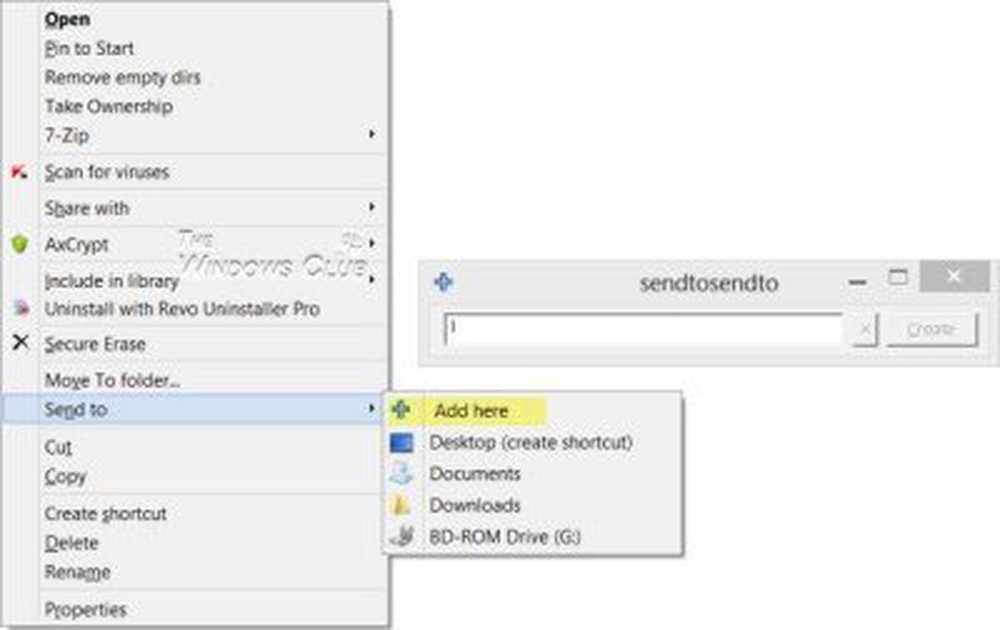
Suggerimento bonus
Invia a elemento mancante nel menu di scelta rapida
Nel caso in cui lo trovi Invia a manca dal menu contestuale del tasto destro, per aggiungerlo di nuovo, nominare la chiave Inviare a invece, e dargli un valore:
Scopri come espandere e visualizzare il menu Invia a in Windows 10/8/7. Controlla se il tuo messaggio Invia a Menu non funziona. Potresti anche voler controllare il nostro post su Aggiungi Sposta a o Copia su Explorer Menu contestuale di Right-Click in Windows.7BA4C740-9E81-11CF-99D3-00AA004AE837